5 способов поменять рингтон на андроид
Как сменить рингтон на Андроид при помощи файлового менеджера и параметров телефона
Сначала нужно скачать понравившуюся песню и перекинуть ее на карту памяти или внутреннее хранилище любым удобным методом:
- подключиться к компьютеру через USB-провод;
- через картридер (если есть разъем в компьютере или ноутбуке);
- передать по Bluetooth с другого смартфона;
- скачать на телефоне;
- через облачное хранилище.
Это одни из самых удобных способов. Их существует огромное множество. Естественно, лучше всего скачать через мобильный браузер в папку «Загрузки».

Дальше нужно действовать согласно предыдущей инструкции. Но вместо хранилища мультимедиа необходимо выбрать проводник. С его помощью понадобится найти файл и поставить песню на звонок. Если стандартного проводника нет в списке, то рекомендуется загрузить приложение через Google Play. Одна из лучших утилит — ES File Explorer.
Для телефонов Xiaomi
Руководство для смартфонов с оболочкой MIUI отличается от чистых версий операционной системы Андроид. Пошаговая инструкция:
- Открыть настройки мобильного телефона.
- Найти раздел «Звук и вибрация».
- Зайти во вкладку «Рингтон». В списке есть стандартные мелодии. Вверху окна расположена опция «Выбор мелодии». Во всплывшем меню нажать на проводник и найти файл. Затем понадобится подтвердить изменения.
Совет: В смартфонах от китайского концерна Xiaomi вшит файловый менеджер. Нет необходимости устанавливать кастомную утилиту.
Для устройств Huawei и Honor
Следующее пошаговое руководство подойдет для телефонов с оболочкой EMUI:
- Зайти в параметры смартфона.
- Открыть вкладку «Звук».
- Выбрать «Мелодия вызова». Нажать на нужную SIM-карту, если их две.
- Тапнуть по надписи «Музыка на устройстве».
В некоторых моделях телефонов Huawei и Honor есть возможность устанавливать видео на звонок. Для этого понадобится нажать на «Видео-мелодии» в четвертом пункте инструкции.
Андроид версии 8 Oreo и 9 Pie
Для новых прошивок нужно открыть настройки смартфона, выбрать пункт с параметрами звука и нажать на опцию «Рингтон». Во всплывшем окне тапнуть по «Хранилище мультимедиа». Далее, пролистать в самый низ окна и воспользоваться функцией «Добавить рингтон». Система откроет стандартный проводник, чтобы пользователь выбрал аудио файл.
Как поменять мелодию звонка через плеер
Для «чистых» прошивок операционной системы Android рекомендуется использовать скачанный проигрыватель. Одна из самых распространенных утилит — PlayerPro. Софт доступен в Play Market. Установка рингтона проводится следующим образом:
- запустить приложение;
- предоставить доступ к мультимедийному контенту;
- открыть папку с аудио файлом;
- нажать на иконку дополнительного меню (три точки);
- выбрать «Поставить на звонок».
Имейте в виду, что не рекомендуется скачивать утилиты с пользовательских форумов и непроверенных сайтов. Посторонние файлы могут отказаться вредоносными и заразить смартфон вирусами. Преимущество магазина Гугл в наличии Play Защиты, проверяющей каждую программу.
Встроенный плеер Xiaomi, Huawei и Honor
В устройствах Xiaomi необходимо зайти в приложение «Музыка» (или «Mi Музыка»). Далее нужно сделать следующее:
- Предоставить доступ к файлам на внутренней и внешней памяти.
- Найти в списке трек, нажать на «Еще» или иконку трех точек, выбрать «Установить на звонок».
В оболочке EMUI действия похожи. В плеере понадобится нажать «Все композиции», найти песню, открыть дополнительное меню и выбрать опцию «Установить как сигнал». Система попросит выбрать СИМ-карту.
Создать папку «ringtones» на Андроид 8 и 9
Суть способа в создании папки с рингтонами в определенной директории. Операционная система хранит в этой директории все стандартные мелодии. Для установки песни на звонок понадобится переместить аудио файл в папку. Для следующей инструкции нужно скачать какой-либо файловый менеджер. Самые удобные — ES File Explorer и Solid Explorer. Следующее пошаговое руководство написано для второй утилиты:
- Запустить программу-проводник.
- Зайти во вкладку с внутренним хранилищем. В корне нужно создать папку с названием «ringtones». Чтобы сделать это, необходимо нажать на «+».
- Следующий шаг — перенести песню. Для этого нужно нажать на файл и удерживать палец до появления контекстного меню. Воспользоваться опцией «Копировать».
- Зайти в «ringtones». Вставить песню.

Если песня не появилась в списке, то папку с рингтонами нужно поместить во внутренний накопитель — «media» — «audio». Если директории нет, понадобится создать.
Как установить песню на контакт — Андроид
Пошаговое руководство:
- Открыть контакты.
- Найти нужный сохраненный номер. Нажать на иконку для открытия окна с подробной информацией.
- Внизу дисплея выбрать «Мелодия звонка».
- Нажать на «Хранилище мультимедиа».
На устройствах с современными прошивками необходимо выбрать контакт, открыть контекстное меню, нажать на опцию «Задать рингтон».
Android — гибкая операционная система, позволяющая менять звуки звонков, добавлять свои аудио и настраивать опцию на определенный контакт. Главное — разобраться с параметрами. А в этом помогут данные инструкции.
Своя музыка: как установить
Не всех устраивают стандартные рингтоны, поэтому иногда появляются вопросы: «Как загрузить собственный трек?» и «Откуда его взять?».
Перед установкой:
- Сначала вам, конечно, нужно скачать саму песню – это легко можно сделать через интернет, где помимо полноценных версий музыки, представлены также специальные обработанные треки для установки рингтонов: с нужным вам моментом в песне или подходящие по длине.
- Лучше всего качать музыку в формате «.mp3»;
- Также рекомендуется помещать необходимые песни именно во внутреннюю память устройства.
Итак, существует два способа установки треков: через приложение «Музыка» и через «Настройки».
А сейчас рассмотрим второй способ через «Настройки».
Он схож с процессом установки стандартной мелодии.
Инструкция:
- Зайдите в «Настройки»;
- Найдите вкладку «Звук и вибрация»;
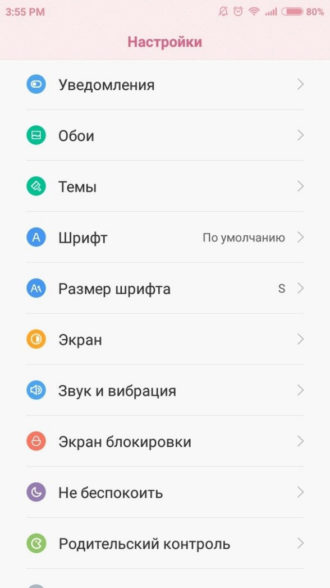
Затем нажмите «Входящий вызов»;
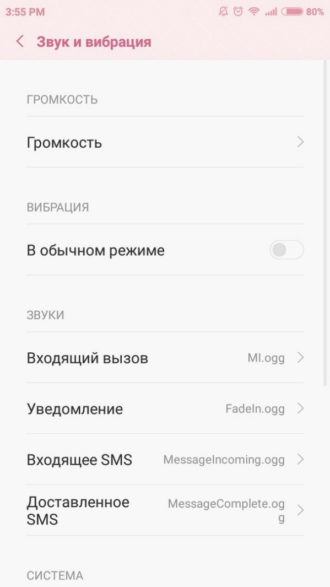
Вновь «Входящий вызов»;
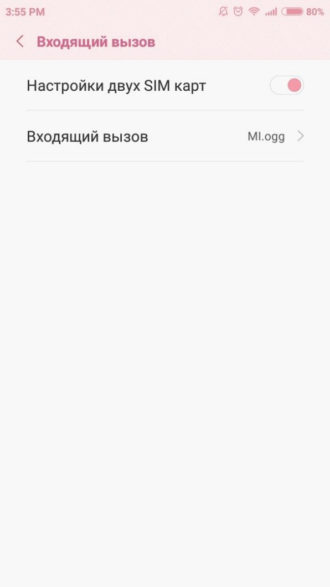
Вы уже были раньше в этом разделе, только теперь вам нужно нажать на кнопку «Обзор» или «+» снизу;
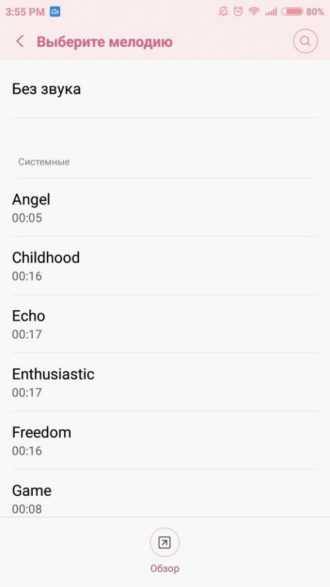
Вам предложены несколько вариантов местоположения трека: «Музыка», «Проводник» и «Диктофон»;
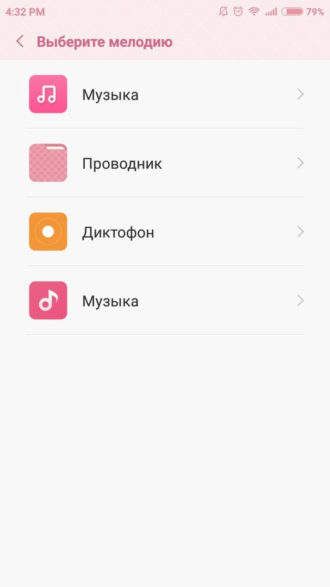
Итак, вы можете пойти двумя путями: если вы точно знаете, что песня находится в приложении «Музыка», нажимайте соответствующую кнопку;
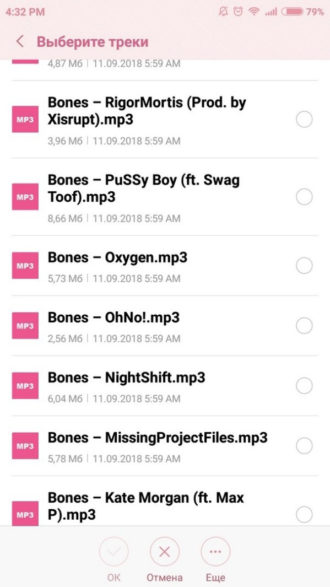
Теперь просто выберите трек и нажмите «Ок»;
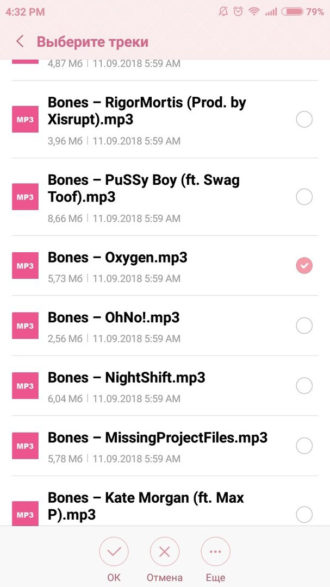
А если при закачивании трека, вы поместили его в какую-то другую папку, вам проще идти через «Проводник». Ещё нужно будет выбрать «SD карту» или «Внутреннюю память»;

Потом просто отмечаете нужный трек, жмёте «Ок»;
Готово
Использование собственных медиа файлов в качестве мелодии звонков и уведомлений
Существует длинный список приложений, которые могут помочь Вам здесь, возможно, от некоторых из них Вы даже и не ожидали этого.
Если Вы ищете приложение для нарезки.mp3 файлов, то здесь можно воспользоваться такой программой, как Ringtone Maker или Ringtone Slicer . Но, если медиафайлы уже готовы к использованию, то для решения этой задачи нужен файловый менеджер.
Способ 2
В таких случаях мы рекомендуем использовать ES Проводник , который намного функциональнее штатного проводника. Если Проводник, уже установлен, то Вы могли видеть, что при нажатии на пункт «Мелодия звонка речевого вызова» система Вам предлагала выбор, какое приложение использовать для установки звука.
ES Проводник не позволяет предварительно проигрывать эти файлы, он просто активирует файл, который видите на экране. Однако, как только Вы выберите файл, он регистрируется в качестве звука уведомлений (звонка) и будет доступен в списке рингтонов по умолчанию.
 Способ 3
Способ 3
Данный способ может работать не на всех устройствах. Но, он стоит Вашего внимания. Этот способ позволит очень просто добавить свои медиафайлы в список мелодий по умолчанию. Итак, нам понадобится любой файловый менеджер, подойдет даже штатный.
- запускаем файловый менеджер;
- в нем ищем нужный mp3 файл и копируем его;
- в памяти телефона (не на SD карточке) ищем папку Ringtones и вставляем туда ранее скопированный файл. Таким образом этот рингтон теперь будет доступен в списку мелодий по умолчанию.
- теперь выполняем все шаги описаны выше – в способе 1, и ищем свой рингтон, который только что скопировали.
Примечание.
Для того, чтобы способ 3 корректно работал, название файлов и мета описания не должно иметь символов кириллицы. Но, если этот способ не сработал – не расстраивайтесь, воспользуйтесь способом 2.
Как поменять мелодию звонка через плеер
Для «чистой» прошивки ОС Android рекомендуется использовать скачанный плеер. Одна из самых распространенных утилит – PlayerPro. Программа доступна в Play Market. Установка звонка производится следующим образом:
- откройте папку с аудиофайлом;
- предоставлять доступ к мультимедийному контенту;
- нажмите на значок дополнительного меню (три точки);
- запустить приложение;
- выберите «Позвонить».
Обратите внимание, что не рекомендуется скачивать утилиты с форумов пользователей и непроверенных сайтов. Посторонние файлы могут быть отклонены вредоносными программами и заразить ваш смартфон вирусами
Преимуществом Google Store является наличие Play Protection, которая контролирует каждую программу.
Встроенный плеер Xiaomi, Huawei и Honor
На устройствах Xiaomi вам необходимо получить доступ к приложению «Музыка» (или «Mi Music»). Далее вам необходимо сделать следующее:
- Обеспечьте доступ к файлам на внутреннем и внешнем хранилище.
- Найдите трек в списке, нажмите «Еще» или трехточечный значок, выберите «Установить для вызова».
В оболочке EMUI действия аналогичны. В плеере нужно нажать на «Все песни», найти песню, открыть дополнительное меню и выбрать опцию «Установить как сигнал». Система попросит вас выбрать SIM-карту.
Создать папку «ringtones» на Андроид 8 и 9
Суть метода заключается в создании папки с рингтонами в определенном каталоге. Операционная система хранит в этом каталоге все стандартные мелодии. Чтобы установить песню для звонка, нужно переместить аудиофайл в папку. По следующей инструкции нужно скачать файловый менеджер. Наиболее удобны ES File Explorer и Solid Explorer. Для второй утилиты написано следующее пошаговое руководство:
- Запустите программу Explorer.
- Заходим на карту с внутренней памятью. В корне нужно создать папку с названием «Рингтоны». Для этого нужно нажать на «+».
- Следующим шагом будет перенос песни. Для этого нужно нажать на файл и удерживать палец, пока не появится контекстное меню. Воспользуйтесь опцией «Копировать».
- Зайдите в «Рингтоны». Введите песню.

Если песни нет в списке, папка с рингтонами должна находиться на внутреннем накопителе – «медиа» – «аудио». Если каталог не существует, его нужно будет создать.
Как установить песню на контакт — Андроид
Пошаговое руководство:
- Открытые контакты.
- Найдите желаемый сохраненный номер. Щелкните значок, чтобы открыть окно с подробной информацией.
- Выберите «Рингтон» внизу дисплея».
- Щелкните «Хранилище мультимедиа».
На устройствах с современной прошивкой нужно выбрать контакт, открыть контекстное меню, нажать на опцию «Установить мелодию звонка».
Android – это гибкая операционная система, которая позволяет изменять звуки вызова, добавлять собственный звук и настраивать параметры для конкретного контакта. Главное разбираться в параметрах. Эти инструкции помогут вам в этом.
Новое
- Как узнать, что занимает больше всего места на диске в Windows 10
- Как удалить временные файлы в Windows 10
- Как настроить экран блокировки в Windows 10
- Как изменить звуки выключения, запуска и входа в Windows 10
- Как разделить экран на части в Windows 10
Как установить мелодию на звонок или смс в настройках Андроид
В самой прошивке Android уже встроена функциональность, позволяющая устанавливать и менять свою мелодию на вызов или текстовое сообщение. Чтобы сделать это, зайдите в «Настройки» через главное меню Android, выберите пункт «Звук», и в нём найдите пункты, подходящие по названию для Вашей цели.Название пунктов может отличаться в зависимости от версии и производителя прошивки, в общем случае ищите что-то похожее на «Вибросигнал и рингтон», «Мелодия» и т.д. В моей прошивке отвечающие за установку мелодии вызова пункты меню называются «Мелодия телефона» («Phone ringtone») и мелодия сообщения («Notification ringtone»).
Зайдя в этот пункт, Вы получите возможность устанавливать свою мелодию на входящие вызовы или сообщения смс и ммс.
Многие прошивки таким способом позволяют выбирать лишь из штатных мелодий, встроенных в операционную систему Android разработчиками. Для тех, кто не желает этим довольствоваться и хочет иметь в качестве звонка мелодию из своей коллекции, существует простое решение — приложение Rings Extended . Оно бесплатно к скачиванию на Google Play, и при установке добавляет пользователю возможность выбора мелодии из всех аудиофайлов, которые наличествуют в системе.
Как поменять мелодию звонка через плеер
Для «чистых» прошивок операционной системы Android рекомендуется использовать скачанный проигрыватель. Одна из самых распространенных утилит — PlayerPro. Софт доступен в Play Market. Установка рингтона проводится следующим образом:
- запустить приложение;
- предоставить доступ к мультимедийному контенту;
- открыть папку с аудио файлом;
- нажать на иконку дополнительного меню (три точки);
- выбрать «Поставить на звонок».
Имейте в виду, что не рекомендуется скачивать утилиты с пользовательских форумов и непроверенных сайтов. Посторонние файлы могут отказаться вредоносными и заразить смартфон вирусами. Преимущество магазина Гугл в наличии Play Защиты, проверяющей каждую программу.
Встроенный плеер Xiaomi, Huawei и Honor
В устройствах Xiaomi необходимо зайти в приложение «Музыка» (или «Mi Музыка»). Далее нужно сделать следующее:
- Предоставить доступ к файлам на внутренней и внешней памяти.
- Найти в списке трек, нажать на «Еще» или иконку трех точек, выбрать «Установить на звонок».
В оболочке EMUI действия похожи. В плеере понадобится нажать «Все композиции», найти песню, открыть дополнительное меню и выбрать опцию «Установить как сигнал». Система попросит выбрать СИМ-карту.

Создать папку «ringtones» на Андроид 8 и 9
Суть способа в создании папки с рингтонами в определенной директории. Операционная система хранит в этой директории все стандартные мелодии. Для установки песни на звонок понадобится переместить аудио файл в папку. Для следующей инструкции нужно скачать какой-либо файловый менеджер. Самые удобные — ES File Explorer и Solid Explorer. Следующее пошаговое руководство написано для второй утилиты:
- Запустить программу-проводник.
- Зайти во вкладку с внутренним хранилищем. В корне нужно создать папку с названием «ringtones». Чтобы сделать это, необходимо нажать на «+».
- Следующий шаг — перенести песню. Для этого нужно нажать на файл и удерживать палец до появления контекстного меню. Воспользоваться опцией «Копировать».
- Зайти в «ringtones». Вставить песню.

Если песня не появилась в списке, то папку с рингтонами нужно поместить во внутренний накопитель — «media» — «audio». Если директории нет, понадобится создать.
Как установить песню на контакт — Андроид
Пошаговое руководство:
- Открыть контакты.
- Найти нужный сохраненный номер. Нажать на иконку для открытия окна с подробной информацией.
- Внизу дисплея выбрать «Мелодия звонка».
- Нажать на «Хранилище мультимедиа».
На устройствах с современными прошивками необходимо выбрать контакт, открыть контекстное меню, нажать на опцию «Задать рингтон».
Android — гибкая операционная система, позволяющая менять звуки звонков, добавлять свои аудио и настраивать опцию на определенный контакт. Главное — разобраться с параметрами. А в этом помогут данные инструкции.
Установка разных рингтонов на разные SIM-карты

Если ваш смартфон Android поддерживает работу двух или более SIM-карт одновременно, вы можете дифференцировать их использование, используя разные позывные. Это очень удобно, если вы используете в смартфоне личную и рабочую SIM-карту. Мы расскажем, как поставить музыку на телефон в этом случае:
- Используйте приложение DualSim Ringtone. Поможет настроить громкость для каждой сим-карты, выбрать отдельную мелодию и уведомления. В этом случае нет необходимости добавлять файлы мелодий в папку со стандартными мелодиями звонка, вы можете выбрать их прямо с карты памяти.
- Если вы решаете вопрос, как поставить музыку на телефон Самсунг, на некоторых моделях есть стандартный способ установить отдельные мелодии для разных сим-карт. Для этого зайдите в настройки использования сим-карт и установите для каждой свои параметры.
После раскопок Samsung другие производители также представили стандартную возможность изменения мелодий звонка для каждой SIM-карты. Они также меняют мелодию звонка через меню «Настройки использования SIM-карты».
Как установить собственную мелодию на группу контактов?
В большинстве современных моделей смартфонов пропала функция установки специальной мелодии звонка для группы контактов. Если вы хотите установить особые мелодии для каждой группы, загрузите приложение «Групповые мелодии звонка.
Единственный недостаток этой программы в том, что она не видит все папки в памяти вашего смартфона. Мелодию нужно выбирать из стандартных или из каталога «Загрузки». Приложение не отображает файлы на карте памяти.
Лучшие приложения для персонализации рингтоновкак поменять рингтон на телефоне
Самый простой способ изменить мелодию звонка – использовать специальные приложения. Они помогают устанавливать новые мелодии, скачивать их, настраивать воспроизведение определенного фрагмента. В большинстве приложений вы также найдете дополнительные инструменты для настройки вашего смартфона. Все перечисленные ниже программы имеют одну общую черту: за их использование не нужно платить.
Вопросы и ответы
Если вы не нашли ответа на свой вопрос в статье, задайте его в сервисе «Вопросы и ответы». Ответное уведомление обязательно придет на вашу электронную почту. Авторы и другие читатели откликаются!

как изменить мелодию звонка на телефоне

как изменить мелодию звонка на телефоне

как изменить мелодию звонка на телефоне

как изменить мелодию звонка на телефоне

как изменить мелодию звонка на телефоне

как изменить мелодию звонка на телефоне

как изменить мелодию звонка на телефоне

как изменить мелодию звонка на телефоне
Как поставить видео на звонок
Video Caller Id
- Загрузите и установите приложение Video Caller Id из GooglePlay.
- Откройте приложение. В боковом меню вы можете выбрать контакт, группу или установить видео по умолчанию.
- Например, вы хотите установить видео о контакте. Нажмите на большой плюс в правом нижнем углу, чтобы добавить контакт из списка.
- Выберите человека (или людей) из списка контактов.
- Щелкните значок в правом верхнем углу, чтобы добавить видео.
- Выберите приложение.
- Нажмите на видео, на которое нужно перейти.
- После этого на главной странице появится выбранный вами человек с прикрепленным файлом. Если щелкнуть значок контакта, появится контекстное меню, в котором вы всегда можете изменить настройки.
Video Ringtone Maker
- Установите Video Ringtone Maker из GooglePlay.
- Откройте приложение и нажмите «Создать видео-рингтон.
- Выберите видео из файлов вашего телефона и нажмите большую зеленую кнопку внизу.
- Подождите, пока видео закончит обработку.
- Если видео слишком велико, используйте ползунки, чтобы выбрать его часть, которая будет отображаться во время разговора.
- Сохраните изменения.
- Приложение спросит, что делать с сохраненным файлом: установить его по умолчанию или прикрепить к определенному контакту.
- Найдите нужный контакт, и видео будет назначено автоматически.
Ставим нужную композицию через стандартные настройки
С помощью меню заходим в настройки. Далее — на вкладку звук. А вот дальше начинается самое интересное. Функция смены вызова в настройках звука есть, это точно — но вот где она, придётся разобраться. Она может называться «Вибросигнал и рингтон», или «Мелодии телефона», или ещё как-нибудь. Жмём на пункт «Звонок» и изменяем мелодии, указывая желаемую композицию в диспетчере файлов.
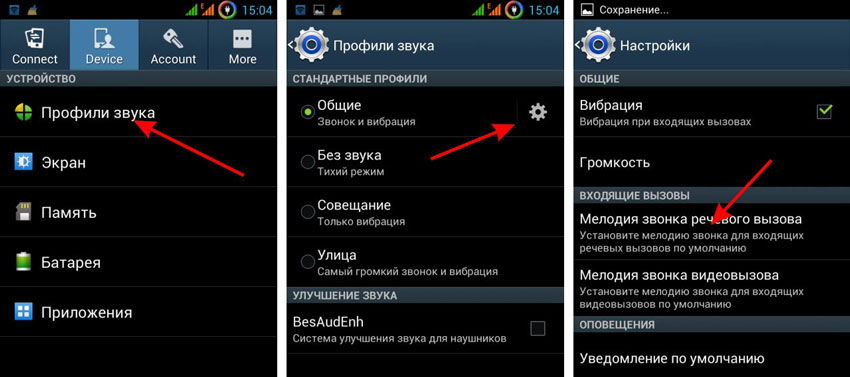
К сожалению, даже сейчас ещё есть такие модели телефонов, которые позволяют установить в качестве вызова только стандартные мелодии. Решение этой проблемы есть благодаря специальному приложению Rings Extended. Приложение является бесплатным, скачать его можно с Андроид-маркета. При установке оно добавляется в систему. Зайдя в настройки и выбрав «Сигнал телефона», появится кнопка «Rings Extended». При нажатии на неё вы сможете поставить любую композицию или аудиофайл в качестве рингтона.
Способ 1: Системные средства
Самым простым, хотя и подходящим не для всех пользователей Андроид-устройств, методом установки мелодии на звонок является обращение к одному из системных инструментов – разделу «Звук» в «Настройках» с целью установки общего сигнала для всех входящих и приложению «Контакты» для выбора персонального.
Вариант 1: Мелодия на все звонки
-
Откройте «Настройки» и перейдите в раздел «Звук».
-
На открывшейся странице найдите пункт «Рингтон» или «Мелодия сигнала» и коснитесь его для перехода к следующему шагу.
-
Далее возможно два варианта действий:
-
Выбор стандартной мелодии
Если звуковые сигналы представлены не единым списком, а, как в нашем примере, поделены на категории, сначала выберите подходящую, затем прослушайте доступные мелодии и, определившись с выбором путем установки соответствующей отметки, тапните по надписи «Сохранить».
-
Выбор стандартной мелодии
-
Выбор собственной мелодии (аудиофайл в памяти устройства)
Для этого воспользуйтесь пунктом «Мои сигналы» (или похожим по смыслу наименованием) и, если не будет открыт полный список доступных на девайсе музыкальных композиций, нажмите на кнопку «+» для перехода к их добавлению.
Отыщите понравившийся звуковой сигнал в файловом хранилище, по возможности предварительно прослушав его и добавив после этого в общий список. Выберите этот трек и коснитесь надписи «Сохранить».
Таким образом указанная вами мелодия, стандартная или любая другая доступная на мобильном устройстве, будет установлена в качестве общего звукового сигнала на все входящие.
Вариант 2: Мелодия контакта
-
Откройте приложение «Контакты», найдите и выберите карточку того абонента, на звонки от которого хотите установить уникальную мелодию.
-
Вызовите меню (обычно выполнено в виде трех точек) и тапните по пункту «Задать рингтон».
-
Повторите действия из последнего пункта предыдущей инструкции, установив на входящие от контакта любой системный или собственный звуковой сигнал.
Установка своего рингтона на BQ
Если вы хотите сделать одну из имеющихся у вас музыкальных композиций мелодией вызова, вам будет необходимо перенести данный файл в соответствующую папку вашего телефона.
Реализация задуманного состоит в следующем:
-
Перенесите в папку «Музыка» (Music) вашего телефона BQ музыкальный файл, который вы хотите установить в качестве музыкального вызова вашего телефона. Для переноса вы можете воспользоваться вашим ПК, к которому будет необходимо подключить ваш гаджет. В качестве альтернативы вы можете также использовать менеджер файлов вашего телефона;
-
После переноса вы увидите вашу музыку в списке мелодий BQ. Останется выбрать её, после чего подтвердить ваш выбор.
Если по каким-либо причинам нужную папку вы не нашли, то в корне памяти вашего телефона найдите папку Ringtones (или создайте оную если она отсутствует), и туда сложите мелодии, способные послужить в качестве вызова при входящем звонке.
Перенесите вашу музыку в Ringtones
Останется зайти в настройки гаджета, выбрать раздел «Звук», и в пункте «Мелодия звонка» выбрать музыкальный файл, который мы ранее скопировали в «Ringtones».
Как присвоить мелодию группе контактов
- Зайдите в «Звонки» и перейдите на вкладку «Группы».
- Создайте новую группу или выберите из существующих.
- Перейдите в контекстное меню и нажмите «Изменить группу» или «Изменить группу».
- В разделе «Мелодия по умолчанию» выберите музыку, которая будет воспроизводиться при звонке.
С помощью приложения Group Ringtones
На некоторых моделях телефонов и версиях ОС Android невозможно выбрать мелодию звонка для группы контактов. Таким пользователям на помощь придет приложение «Групповые рингтоны.
- Первый шаг – загрузить групповые рингтоны из GooglePlay.
- Откройте приложение. Будут отображаться только те группы, в которых есть хотя бы один контакт.
- Щелкните нужную группу. Приложение сразу же перенесет вас к выбору мелодии для этой группы.
- Используйте обычные действия, чтобы установить звук на группу контактов при звонке.
Как заменить мелодию на звонке стандартными средствами Android
В смартфоне по умолчанию вшит определенный набор рингтонов. Чтобы выбрать другой, необходимо сделать следующее:
- Открыть настройки устройства.
- Найти раздел «Звук».
- Для операционных систем ранних версий (4.Х и более старых) нужно нажать на кнопку параметров (шестеренка).
- На телефонах с чистым Андроидом и оболочкой MIUI выбрать пункт «Рингтон». В Huawei и Honor — «Мелодия вызова».
- Если всплывает окно, предлагающее выбрать программу, при помощи которой найти аудио для установки на звонок, то необходимо нажать «Хранилище мультимедиа». Это папка со стандартными мелодиями.
- Последний шаг — выбрать рингтон. Чтобы установить стандартный звук, нужно найти пункт с надписью «по умолчанию» в скобках.
Обратите внимание. Руководство не указывает точное расположение параметров, потому что названия опций отличаются на устройствах от разных производителей
Например, смартфоны с оболочкой MIUI и EMUI имеют разные интерфейсы. То же касается чистой операционной системы (официальной или взломанной). Но суть настроек не меняется. Рекомендуется искать похожие пункты.
В пиратских прошивках и версиях OS ниже 4.4.х часто всплывает ошибка, при выборе хранилища мультимедиа. Решение — использовать файловый менеджер. Стандартные рингтоны находятся в папке «ringtones» по следующей директории: «/system/media/». Файлы по этому пути системные, поэтому скрыты по умолчанию. Для просмотра рекомендуется использовать кастомный проводник, требующий рут-права. Для установки мелодии понадобится зайти в папку, удерживать палец на выбранном рингтоне и нажать соответствующую опцию.
Похожие ошибки появляются из-за противоречий в коде системы. К примеру, при использовании устаревших программ для получения root-прав. Чтобы решить проблему навсегда, рекомендуется перепрошить Android-гаджет.
Установка мелодии на отдельный контакт
Процедура несколько отличается, если нужно поставить рингтон на какой-то отдельный контакт. Во-первых, запись должна находится в памяти телефона, а не на SIM-карте. Во-вторых, некоторые бюджетные смартфоны Samsung не поддерживают такую возможность «из коробки», поэтому понадобится установить отдельное приложение. Последний вариант, к слову, универсальный, поэтому с него и начнём.
Способ 1: Ringtone Maker
Приложение Ringtone Maker позволяет не только редактировать мелодии, но и устанавливать их как для всей адресной книги, так и отдельных записей в ней.
Установите приложение и откройте его. Сразу отобразится список всех музыкальных файлов, которые присутствуют на телефоне
Обратите внимание, что системные рингтоны и установленные по умолчанию выделены отдельно. Найдите мелодию, которую хотите поставить на тот или иной контакт, нажмите на три точки справа от наименования файла.

Выберите пункт «Поставить на контакт».

Откроется список записей из адресной книги – найдите нужную и просто тапните по ней.
Получите сообщение об успешной установке мелодии.

Очень просто, и самое главное, подходит для всех девайсов Samsung. Единственный минус – приложение показывает рекламу. Если же Рингтон Мейкер вас не устраивает, возможность поставить мелодию звонка на отдельный контакт присутствует у некоторых музыкальных проигрывателей, рассмотренных нами в первой части статьи.
Способ 2: Системные средства
Конечно, желаемой цели можно добиться и встроенными в прошивку средствами, однако повторимся, что на некоторых смартфонах бюджетного сегмента такая функция недоступна. Кроме того, в зависимости от версии системного ПО, процедура может отличаться, хотя и ненамного.
- Желаемую операцию проще всего сделать с помощью приложения «Контакты» – найдите его на одном из рабочих столов или в меню и откройте.

Далее включите отображение контактов на устройстве. Для этого откройте меню приложения (отдельная кнопка или три точки вверху) и выберите «Настройки».
Затем выберите опцию «Контакты».
В следующем окошке тапните по пункту «Показать контакты».
Выберите вариант «Устройство».

Вернитесь к перечню абонентов, найдите в списке нужного и тапните по нему.

Найдите вверху кнопку «Изменить» или элемент с иконкой карандаша и коснитесь его.
На новейших смартфонах (в частности, S8 обеих версий) это нужно делать из адресной книги: найдите контакт, коснитесь и зажмите на 1-2 секунды, потом выберите пункт «Изменить» из контекстного меню.
Найдите в списке поле «Мелодия звонка» и коснитесь его.
Если оно отсутствует, воспользуйтесь кнопкой «Добавить ещё поле», после чего выберите нужный пункт из перечня.

Нажатие на пункт «Мелодия звонка» приводит к вызову приложения для выбора мелодии. «Хранилище мультимедиа» отвечает за стандартные рингтоны, тогда как остальные (файловые менеджеры, клиенты облачных сервисов, музыкальные проигрыватели) позволяют выбрать сторонний музыкальный файл. Найдите нужную программу (для примера стандартную утилиту) и кликните «Только один раз».

Отыщите в списке музыки нужный рингтон и подтвердите выбор.
В окошке редактирования контакта нажмите «Сохранить» и выходите из приложения.

Готово – рингтон для конкретного абонента установлен. Процедуру можно повторить для других контактов, если возникнет такая необходимость.
В качестве итога отметим – установить мелодию звонка на телефонах Samsung очень просто. Кроме системных средств, некоторые музыкальные проигрыватели также поддерживают подобную опцию.
Опишите, что у вас не получилось.
Наши специалисты постараются ответить максимально быстро.
Несколько способов установки звуков на общий звонок
Чтобы сменить надоедливый стандартный звонок и поставить свою любимую песню, не требуется прилагать много усилий и тратить драгоценное время. Давайте сначала разберемся, как установить рингтон для вызова или будильника с помощью «Диспетчера файлов». Возьмите свой телефон, откройте меню. Следует найти файловый менеджер, как правило, он называется «Файлы», «Диспетчер файлов» или «Мои файлы». Зайдя туда, вы уведете много файлов и папок. В них нужно найти папку с вашей музыкой. Выбрав интересующую мелодию, нажмите и удерживайте до тех пор, пока не появиться окно. В этом окне нужно выбрать пункт «использовать как сигнал». Далее выберите из предложенного списка, для чего именно хотите поставить мелодию. Если нужного пункта нет, тогда нажмите троеточие внизу экрана, что позволит открыть расширенный список возможностей. В этом списке нужно найти смену звука.
Можно установить рингтон через настройки, причем сделать это не менее быстро и легко. В данном случае нужно зайти в «Настройки» устройства. Нажмите на «Звук», и в появившемся меню будут указано все, что можно изменить. Выбираете сигнал вызова, будильник, или то, что вам нужно. Далее из списка предложенных звуков выберите нужный трек.
Имеется еще более простой способ смены музыки. Его можно применить, не заходя в «Настройки» или «Файловый менеджер». Для этого нужно зайти в плеер и, прослушав всю музыку, остановить выбранный трек.

Как на Айфоне поставить музыку на звонок
Обладатель iPhone может без особых сложностей установить загруженный в память устройства рингтон в качестве мелодии вызова или текстового сообщения. В первом случае, кроме того, можно выбрать, будет ли нарезанная песня звучать для всех входящих, или поставить для «избранных» особые сигналы.
На общий звонок
Чтобы установить в Айфоне рингтон на общий звонок, следует:
Открыть «Настройки» iPhone и, спустившись на главной странице вниз.
Зайти в раздел «Звуки».
Тапнуть по строчке «Рингтон» и выбрать во встроенном менеджере свою мелодию звонка.
Аналогичные действия можно совершить для «Сообщений» и других доступных параметров; чтобы вернуть всё обратно, достаточно вновь зайти в «Звуки» и установить рингтон по умолчанию.
На конкретный контакт
Чтобы установить рингтон на конкретный контакт, внесённый в память Айфона, нужно:
Открыть телефонную книгу, перейти к нужному абоненту и тапнуть по надписи «Править» в правом верхнем углу.
Перейти в раздел «Рингтон».
И выбрать ранее загруженную мелодию, после чего нажать на кнопку «Готово».
Как поставить стандартный рингтон на звонок на Андроид
Чтобы изменить рингтон на стандартный, нужно сделать следующее:
- Открыть меню настроек.
- Выбрать вкладку «Звук». В этом же разделе можно изменить параметры громкости (мультимедийных программ, будильника и вызова).
- Если прошивка версии 4.4.х или более ранняя, то придется дополнительно нажать на иконку шестеренки напротив пункта «Общие» в ветке «Стандартные профили». На современных операционных системах нужная вкладка открывается сразу.
- Практически во всех оболочках нужно нажать на надпись «Рингтон». В смартфонах с ОС EMUI (Huawei), вкладка называется «Мелодия вызова».
- Иногда появляется окно с сообщением «Выполнить с помощью приложения». Нужно нажать на пункт «Хранилище мультимедиа». В нем находятся стандартные рингтоны.
- В следующем окне выбирается мелодия. Напротив стандартной будет надпись «(по умолчанию)».
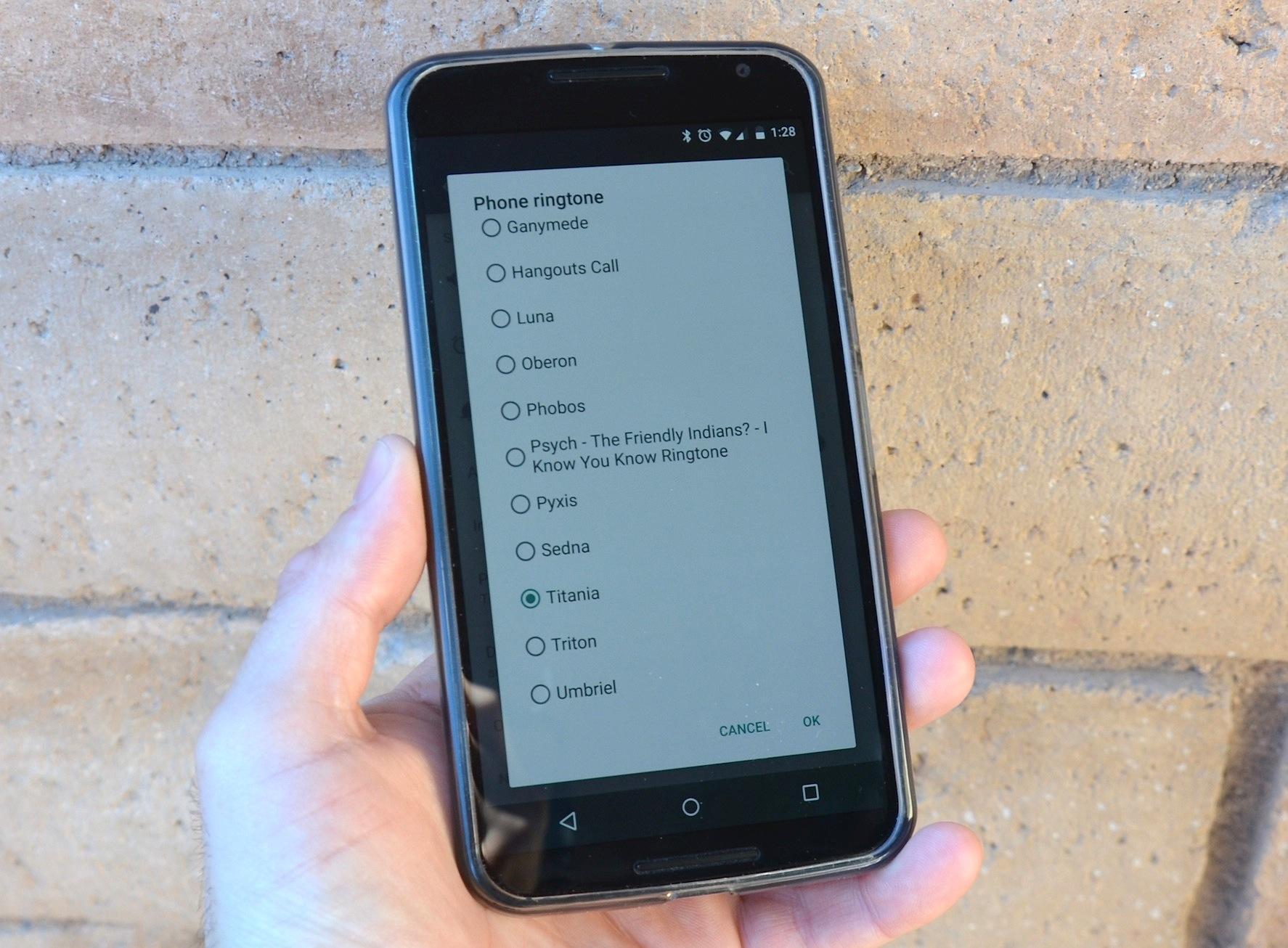
Замена рингтона на смартфоне
Важно! В устройствах разных моделей, от разных производителей названия настроек отличаются. На это также влияет наличие оболочки (MIUI, EMUI)
На пиратских прошивках названия пунктом могут полностью отличаться от официальных.
В ранних версиях Android появляется ошибка при попытке открыть окно со стандартными аудио. В таком случае рекомендуется воспользоваться проводником. Все мелодии, вшитые в систему, находятся в следующей директории: /system/media/ringtones. Однако папку можно увидеть только при наличии прав суперпользователя на смартфоне. Чтобы установить рингтон, нужно нажать на него, удерживать палец до появления контекстного меню, затем выбрать соответствующий пункт.
Если появляется ошибка, то в системе конфликт. Такое бывает из-за различных манипуляций с прошивкой. Например, неправильное получение рут-прав. В таком случае рекомендуется переустановить ОС на смартфон.
Упрощение процесса установки своей мелодии на Андроид 5 и 6 версий
Замечательно повезло владельцам новых устройств. Производители значительно упростили процесс настройки собственной мелодии звонка. Теперь все происходит через настройки устройства, без использования компьютера.
1. Зайдите в меню устройства и выберите «Настройки».
2. В этом окне нас интересует «Звуки и вибрации».

3. Затем нажмите «Мелодия». На этом этапе необходимо изменить позывной.
4. Снова нажмите «Рингтон» (в некоторых версиях Android этот пункт называется «Рингтон»). Если ваше устройство поддерживает две SIM-карты, вы должны сначала выбрать ту, на которой вы хотите редактировать вызов. Перед нами появляется окно с предустановленными музыкальными композициями.

5. Прокрутите список песен вниз и выберите кнопку «Из памяти устройства».

Фото: изменить мелодию звонка
6. Далее открывается список медиафайлов подходящих форматов для позывного. Из них выбираем любимую песню для звонка. Щелкните “Готово”. Процесс завершен!
Заменить стандартную мелодию звонка на собственную на вашем устройстве Android так же просто, как почистить грушу. Выбирайте музыку по своему настроению, пусть каждый входящий звонок доставляет только радость!
